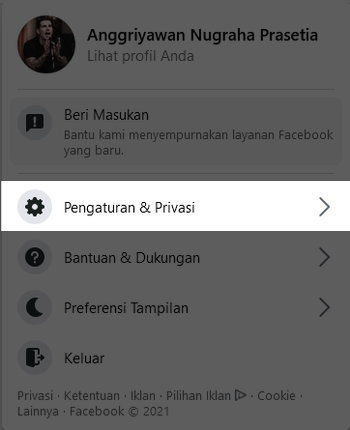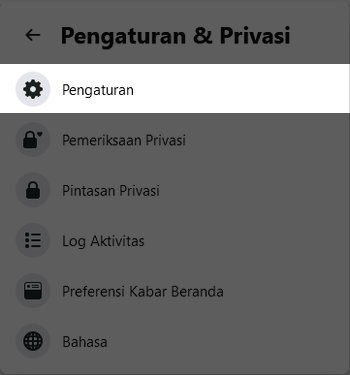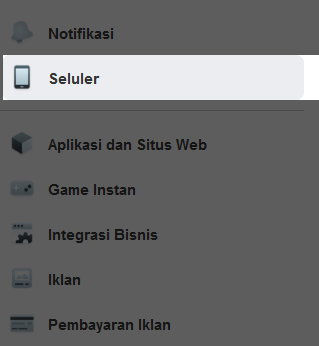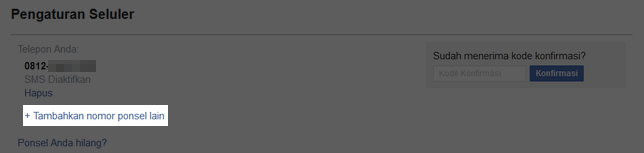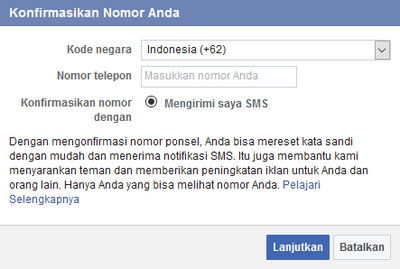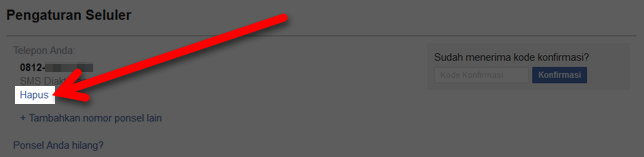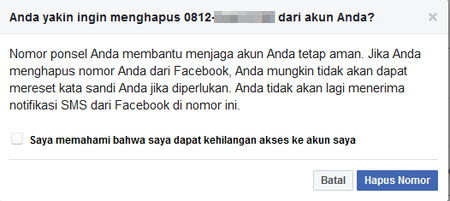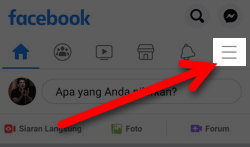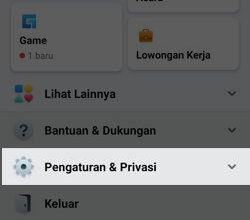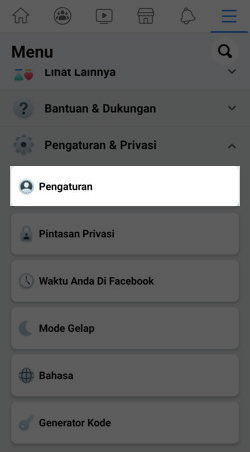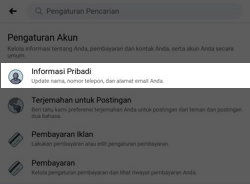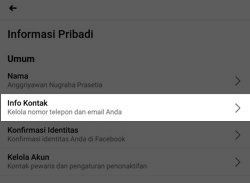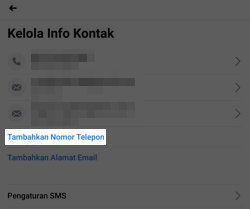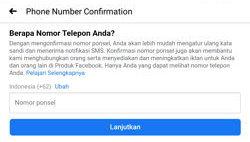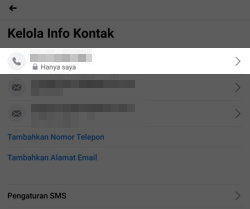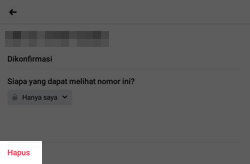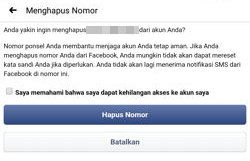Contents show
Menambahkan atau menghapus nomor ponsel di Facebook dapat dilakukan melalui menu pengaturan.
Perhatikan, ada langkah konfirmasi yang harus Anda lewati untuk setiap perubahan pada nomor ponsel.
Langsung saja, berikut bagaimana cara menambahkan atau menghapus nomor ponsel dari akun Facebook.
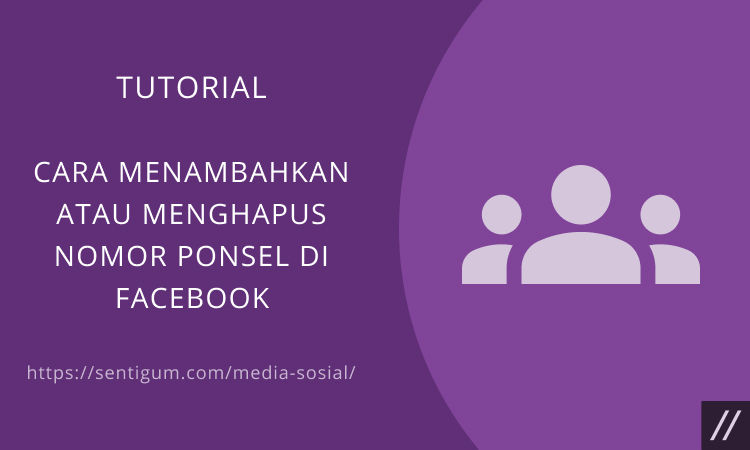
Desktop
Menambahkan Nomor Ponsel
- Buka browser dan masuk ke akun Facebook Anda seperti biasa.
- Di halaman mana saja, klik tombol menu (ikon panah ke bawah) di bagian kanan atas.
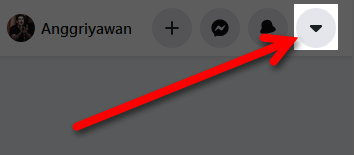
- Klik menu Pengaturan & Privasi.

- Klik menu Pengaturan.

- Klik menu Seluler di samping kiri.

- Di samping kanan, klik Tambahkan Nomor Ponsel jika Anda belum pernah menambahkan nomor ponsel sebelumnya. Klik Tambahkan nomor ponsel lain jika Anda ingin menambahkan nomor ponsel baru.

- Pilih Kode negara. Kode negara Indonesia adalah (+62). Ketikkan nomor ponsel pada bagian Nomor telepon kemudian aktifkan opsi Mengirimi saya SMS.

- Jika sudah, klik tombol Lanjutkan di bagian bawah.
- Selanjutnya Facebook akan mengirimkan SMS berisi kode konfirmasi. Anda mungkin akan dikenakan tarif/biaya untuk SMS yang dikirimkan, pastikan nomor ponsel Anda memiliki cukup pulsa.
- Setelah SMS diterima, masukkan kode konfirmasi lalu klik Konfirmasi.
Menghapus Nomor Ponsel
- Buka browser dan masuk ke akun Facebook Anda seperti biasa.
- Di halaman mana saja, klik tombol menu (ikon panah ke bawah) di bagian kanan atas.
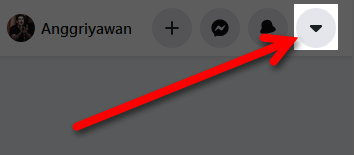
- Klik menu Pengaturan & Privasi.

- Klik menu Pengaturan.

- Klik menu Seluler di samping kiri.

- Di samping kanan, klik Hapus di bawah nomor ponsel yang ingin Anda hapus.

- Centang kotak Saya memahami bahwa saya dapat kehilangan akses ke akun saya lalu klik tombol Hapus Nomor.

Mobile
Menambahkan Nomor Ponsel
- Buka aplikasi Facebook.
- Di halaman beranda, ketuk tombol menu (ikon tiga garis horizontal) di bagian kanan atas.

- Ketuk menu Pengaturan & Privasi.

- Ketuk menu Pengaturan.

- Ketuk menu Informasi Pribadi pada bagian Pengaturan Akun.

- Ketuk Info Kontak.

- Ketuk Tambahkan Nomor Telepon.

- Ketikkan nomor ponsel Anda pada bagian Nomor ponsel. Pilih kode negara yang sesuai. Jika sudah, ketuk tombol Lanjutkan.

- Facebook akan mengirimkan SMS berisi kode konfirmasi. Anda mungkin akan dikenakan tarif/biaya untuk SMS yang dikirimkan. Pastikan nomor ponsel Anda memiliki cukup pulsa.
- Setelah SMS diterima, masukkan kode konfirmasi lalu ketuk Konfirmasi.
Menghapus Nomor Ponsel
- Buka aplikasi Facebook.
- Di halaman beranda, ketuk tombol menu (ikon tiga garis horizontal) di bagian kanan atas.

- Ketuk menu Pengaturan & Privasi.

- Ketuk menu Pengaturan.

- Ketuk menu Informasi Pribadi pada bagian Pengaturan Akun.

- Ketuk Info Kontak.

- Ketuk nomor ponsel Anda.

- Ketuk Hapus di bagian bawah.

- Centang kotak Saya memahami bahwa saya dapat kehilangan akses ke akun saya kemudian ketuk tombol Hapus Nomor.

Baca Juga:
- Cara Sembunyikan Nomor Telepon di Telegram
- Cara Mengganti Alamat Email Facebook
- Cara Ganti Nomor Ponsel Pemulihan di Akun Google
- Cara Menambahkan Nomor Telepon ke Profil Instagram
- Cara Cek Nomor Telkomsel, Indosat, XL, Axis, Smartfren dan Tri
- Cara Atur Siapa dan Bagaimana Orang Menemukan Anda di Facebook
- Cara Hubungkan Akun GoPay dengan Livin’ by Mandiri